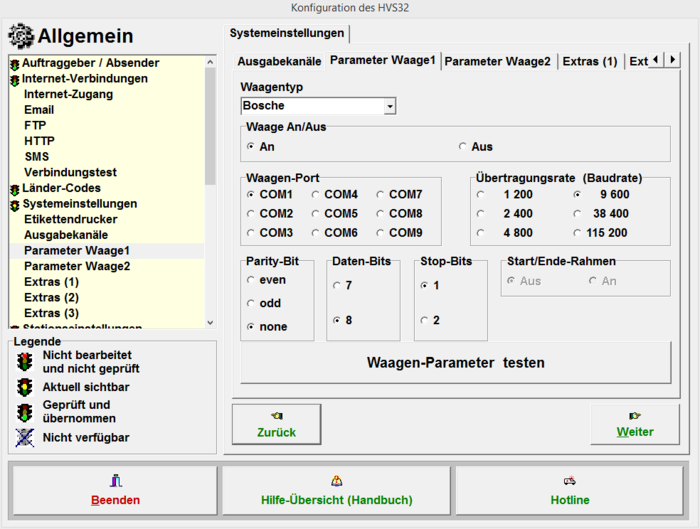Konfigurator: Parameter Waage1: Unterschied zwischen den Versionen
| (5 dazwischenliegende Versionen von 3 Benutzern werden nicht angezeigt) | |||
| Zeile 1: | Zeile 1: | ||
| + | [[en:Configurator:_parameter scale1]] | ||
| + | In dieser Sektion können Sie die Einstellungen für die angeschlossene Waage vornehmen. | ||
| − | + | Unter Parameter Waage1 finden Sie alle Konfigurationsmöglichkeiten für die 1. Waage.<br/> Wenn Sie an einem Packplatz mehr als nur eine Waage nutzen möchten,<br/> weil z.B. nicht nur Pakete, sondern auch Paletten an diesem Packplatz verpackt werden.<br/> Dann haben Sie die Möglichkeit eine weitere Waage unter [[Konfigurator:_Parameter_Waage2|Parameter Waage2]] zu definieren. | |
| + | |||
| + | Die Auswahl der Waage (1 oder 2) für die Verwiegung erfolgt über den eingestellten Parameter im Konfigurator des jeweiligen Frachtführers. | ||
| + | |||
| + | Bitte beachten Sie, dass wir aufgrund der hohen Variation an Waagenherstellern und Waagenmodellen nur die von uns erworbenen Waagen supporten können.<br/> Eine Liste der von uns vertriebenen Paketwaagen finden Sie auf unserer [http://heidler-strichcode.de/www/DE/HTML/main.php?TargetPage=waagen Homepage]. | ||
[[File:Konfigurator waage1.PNG|right|700x900px|Konfigurator waage1.PNG]] | [[File:Konfigurator waage1.PNG|right|700x900px|Konfigurator waage1.PNG]] | ||
| Zeile 6: | Zeile 12: | ||
= Waagentyp = | = Waagentyp = | ||
| − | + | Treffen Sie die Auswahl des Waagentyps der über die Serielle-Schnittstelle angebundenen Waage.<br/> Bei Waagen mit einer TCP/IP-Anbindung befolgen Sie bitte die Konfigurationsschritte der mitinstallierten Dokumentation des ScaleService. | |
| − | |||
| − | |||
= Waage An/Aus = | = Waage An/Aus = | ||
| − | + | Mit dieser Funktion können Sie die Waage aktivieren (An) oder deaktivieren (Aus).<br/> Um die Waage konfigurieren und auch verwenden zu können muss sie aktiv (An) sein.<br/> Bei einer deaktivierten Waage wird bei manuellen Verarbeitungen die Gewichtseingabe in der Verarbeitungsmaske sofern nicht anders vorgegeben, direkt auf "Manuell" gestellt. | |
= Waagen-Port = | = Waagen-Port = | ||
| − | + | Wählen Sie den seriellen Kommunikationsport (COM-Port), an welchem die Waage angeschlossen wurde.<br/> Beachten Sie, dass bei der Verwendung von USB/RS232-Adaptern die Kommunikation instabil sein kann und sich der COM-Port z.B. nach einem Neustart des Systems ändern könnte. | |
= Übertragungsrate (Baudrate) = | = Übertragungsrate (Baudrate) = | ||
| − | + | Wählen Sie die von der Waage verwendete Übertragungsrate (Baudrate) aus.<br/> Prüfen Sie ggf. die Einstellung an der Waage z.B. mit Hilfe eines Wägeterminals. | |
= Parity-Bit = | = Parity-Bit = | ||
| − | + | Wählen Sie, ob bei der Kommunikation ein Paritätsbit zur Übertragungskontrolle verwendet wird.<br/> Prüfen Sie ggf. die Einstellung an der Waage z.B. mit Hilfe eines Wägeterminals. | |
= Daten-Bits = | = Daten-Bits = | ||
| − | + | Wählen Sie, wie viele Datenbits bei der Übertragung verwendet werden.<br/> Prüfen Sie ggf. die Einstellung an der Waage z.B. mit Hilfe eines Wägeterminals. | |
= Stop-Bits = | = Stop-Bits = | ||
| − | + | Wählen Sie, wie viele Stoppbits bei der Übertragung verwendet werden.<br/> Prüfen Sie ggf. die Einstellung an der Waage z.B. mit Hilfe eines Wägeterminals. | |
= Start/Ende-Rahmen = | = Start/Ende-Rahmen = | ||
| − | + | Bei bestimmten Waagentypen ist ein optionaler Anfrage-Rahmen aktivierbar.<br/> Wird der Rahmen aktiviert, so wird das Anfragetelegramm mit einem speziellen Rahmen eingeschlossen. | |
| + | |||
| + | Beim Waagentyp '''Bizerba''' wird z.B. der Rahmen '''<SOH>'''[Anfrage]'''<ETB>''' verwendet. | ||
= Waagen-Parameter testen = | = Waagen-Parameter testen = | ||
| − | + | Sichern Sie vor den Waagentest die eingestellten Parameter mit Hilfe der Button '''Weiter '''und '''Zurück'''. | |
| + | |||
| + | Mit dem Button '''Waagen-Parameter testen''' können Sie anschließend die Konfiguration und die Waagenfunktionalität prüfen. | ||
| + | |||
| + | Beachten Sie, dass manche Waagentypen bei einem unzulässigen Gewicht (z.B. wenn es zu gering ist) keine Antwort an das anfragende System übermitteln. | ||
Aktuelle Version vom 7. Dezember 2020, 16:07 Uhr
In dieser Sektion können Sie die Einstellungen für die angeschlossene Waage vornehmen.
Unter Parameter Waage1 finden Sie alle Konfigurationsmöglichkeiten für die 1. Waage.
Wenn Sie an einem Packplatz mehr als nur eine Waage nutzen möchten,
weil z.B. nicht nur Pakete, sondern auch Paletten an diesem Packplatz verpackt werden.
Dann haben Sie die Möglichkeit eine weitere Waage unter Parameter Waage2 zu definieren.
Die Auswahl der Waage (1 oder 2) für die Verwiegung erfolgt über den eingestellten Parameter im Konfigurator des jeweiligen Frachtführers.
Bitte beachten Sie, dass wir aufgrund der hohen Variation an Waagenherstellern und Waagenmodellen nur die von uns erworbenen Waagen supporten können.
Eine Liste der von uns vertriebenen Paketwaagen finden Sie auf unserer Homepage.
Waagentyp
Treffen Sie die Auswahl des Waagentyps der über die Serielle-Schnittstelle angebundenen Waage.
Bei Waagen mit einer TCP/IP-Anbindung befolgen Sie bitte die Konfigurationsschritte der mitinstallierten Dokumentation des ScaleService.
Waage An/Aus
Mit dieser Funktion können Sie die Waage aktivieren (An) oder deaktivieren (Aus).
Um die Waage konfigurieren und auch verwenden zu können muss sie aktiv (An) sein.
Bei einer deaktivierten Waage wird bei manuellen Verarbeitungen die Gewichtseingabe in der Verarbeitungsmaske sofern nicht anders vorgegeben, direkt auf "Manuell" gestellt.
Waagen-Port
Wählen Sie den seriellen Kommunikationsport (COM-Port), an welchem die Waage angeschlossen wurde.
Beachten Sie, dass bei der Verwendung von USB/RS232-Adaptern die Kommunikation instabil sein kann und sich der COM-Port z.B. nach einem Neustart des Systems ändern könnte.
Übertragungsrate (Baudrate)
Wählen Sie die von der Waage verwendete Übertragungsrate (Baudrate) aus.
Prüfen Sie ggf. die Einstellung an der Waage z.B. mit Hilfe eines Wägeterminals.
Parity-Bit
Wählen Sie, ob bei der Kommunikation ein Paritätsbit zur Übertragungskontrolle verwendet wird.
Prüfen Sie ggf. die Einstellung an der Waage z.B. mit Hilfe eines Wägeterminals.
Daten-Bits
Wählen Sie, wie viele Datenbits bei der Übertragung verwendet werden.
Prüfen Sie ggf. die Einstellung an der Waage z.B. mit Hilfe eines Wägeterminals.
Stop-Bits
Wählen Sie, wie viele Stoppbits bei der Übertragung verwendet werden.
Prüfen Sie ggf. die Einstellung an der Waage z.B. mit Hilfe eines Wägeterminals.
Start/Ende-Rahmen
Bei bestimmten Waagentypen ist ein optionaler Anfrage-Rahmen aktivierbar.
Wird der Rahmen aktiviert, so wird das Anfragetelegramm mit einem speziellen Rahmen eingeschlossen.
Beim Waagentyp Bizerba wird z.B. der Rahmen <SOH>[Anfrage]<ETB> verwendet.
Waagen-Parameter testen
Sichern Sie vor den Waagentest die eingestellten Parameter mit Hilfe der Button Weiter und Zurück.
Mit dem Button Waagen-Parameter testen können Sie anschließend die Konfiguration und die Waagenfunktionalität prüfen.
Beachten Sie, dass manche Waagentypen bei einem unzulässigen Gewicht (z.B. wenn es zu gering ist) keine Antwort an das anfragende System übermitteln.